Prohlížeč Google Chrome nabízí praktickou funkci ukládání hesel pro všechny vaše online účty. Tato hesla se následně ukládají a synchronizují s vaším Google účtem prostřednictvím funkce Smart Lock. Chrome je navíc vybaven generátorem hesel, který vám umožňuje snadno vytvářet silná hesla pouhým stisknutím tlačítka.
Jak snadno generovat robustní hesla
Nejprve si ověřte, že je funkce ukládání hesel aktivní (měla by být zapnutá jako výchozí nastavení). Pro kontrolu klikněte na svůj profilový obrázek v pravém horním rohu okna a následně zvolte možnost „Hesla“. Alternativně můžete do adresního řádku (omniboxu) zadat chrome://settings/passwords a stisknout klávesu Enter.
Přepněte posuvník u položky „Nabídka uložení hesel“ do aktivní polohy (pokud již není zapnutá).
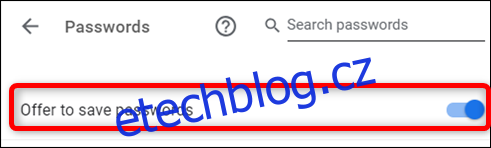
Dále přejděte na webovou stránku, kde si chcete založit nový účet. Jakmile kliknete do pole určeného pro heslo, zobrazí se vám vyskakovací okno s návrhem silného hesla. Potvrďte jej kliknutím na „Použít navrhované heslo“.
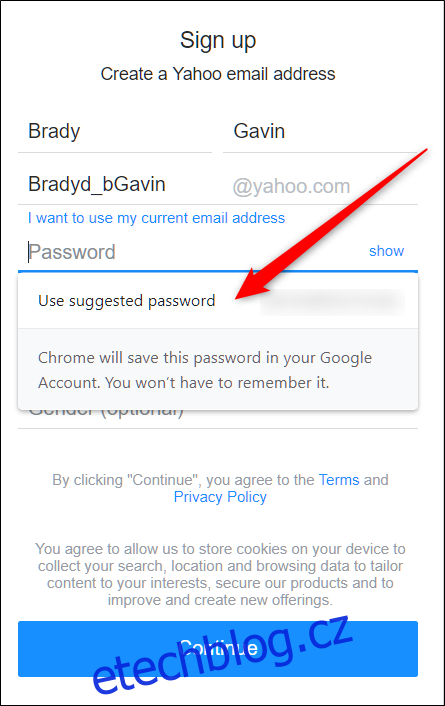
Pokud se vám výzva automaticky nezobrazí, klikněte pravým tlačítkem myši na pole pro heslo a v kontextovém menu vyberte „Navrhnout heslo“. Tím se pod polem objeví okno s návrhem nového, silného hesla.
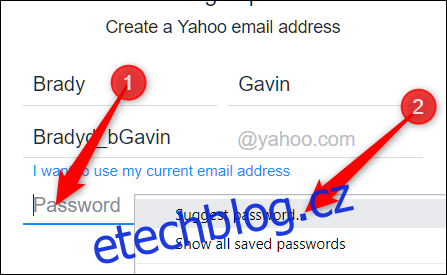
A to je vše! Nyní dokončete registraci. Po dokončení procesu registrace Google za vás heslo uloží, takže si ho nemusíte pamatovat.
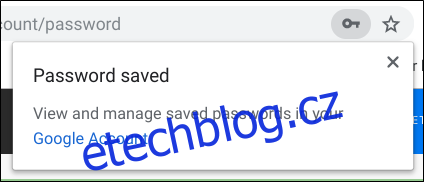
Jak změnit existující heslo
Pokud jste o této funkci nevěděli v době, kdy jste si zakládali účet, stále ji můžete využít k aktualizaci hesla u stávajícího účtu a zvýšit tak jeho zabezpečení.
Přihlaste se k účtu pomocí hesla, které chcete změnit, a přejděte do nastavení, kde je možné heslo změnit či resetovat. Po kliknutí do pole „Nové heslo“ by se vám měla objevit nabídka silného hesla. Potvrďte ji kliknutím na tlačítko „Použít navrhované heslo“.
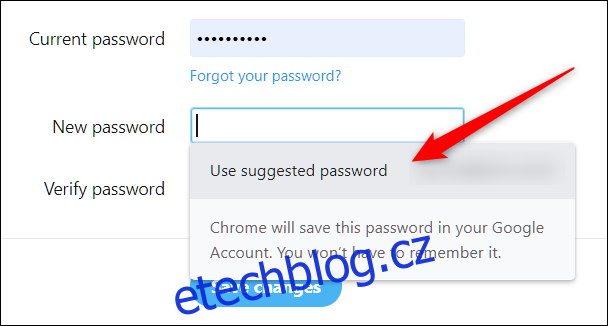
Pokud se nabídka automaticky nezobrazí, klikněte pravým tlačítkem do pole pro heslo a vyberte možnost „Navrhnout heslo“.
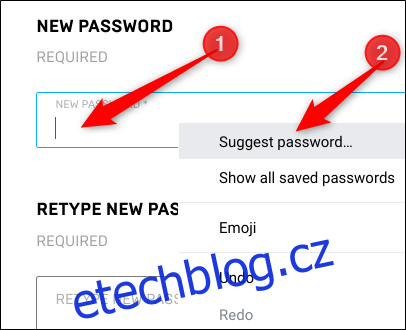
Až se zobrazí výzva, klikněte na „Použít doporučené heslo“.
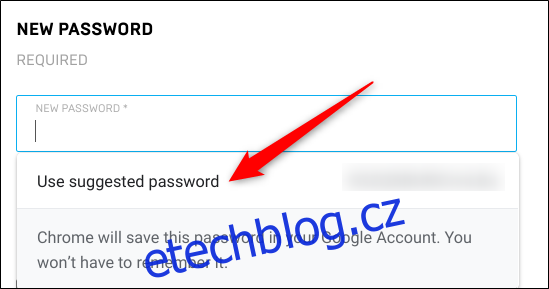
Pro uložení změny hesla klikněte na „Uložit změny“.
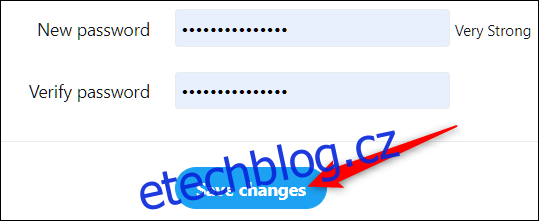
Při použití této metody pro aktualizaci hesla u existujícího účtu je třeba mít na paměti, že se změna nemusí automaticky projevit v prohlížeči Chrome. V takovém případě bude nutné provést aktualizaci ručně. Nicméně, není to složité. Po uložení nového hesla, než opustíte danou webovou stránku, klikněte na ikonu klíče v adresním řádku, zadejte uživatelské jméno pro danou stránku a následně stiskněte „Aktualizovat heslo“.
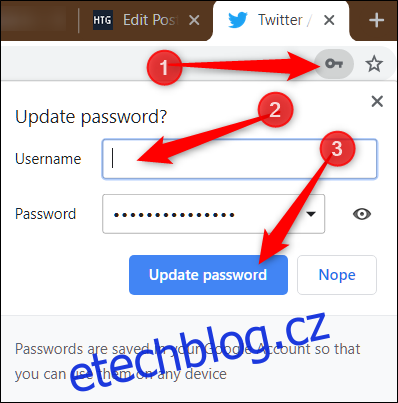
Je pochopitelné, že ne všichni jsou nadšeni myšlenkou svěřovat svá hesla společnosti Google. Nicméně, Smart Lock pro hesla představuje praktickou a bezplatnou alternativu pro ty, kteří nechtějí platit za správce hesel nebo stahovat dodatečný software.